空间磁盘在哪里清理 如何在Win10中找到磁盘清理工具
更新时间:2024-03-09 09:52:47作者:xtyang
在日常使用电脑的过程中,我们常常会遇到磁盘空间不足的情况,导致电脑运行变得缓慢,而清理磁盘空间是一个有效的解决办法。在Windows 10系统中,可以通过找到磁盘清理工具来进行清理操作。但是很多人却不清楚该工具在哪里。接下来我们将介绍如何在Win10中找到磁盘清理工具,让您的电脑运行更加顺畅。
步骤如下:
1.在Windows10系统打开此电脑窗口,然后右键点击要清理的硬盘盘符,在弹出菜单中选择“属性”菜单项。
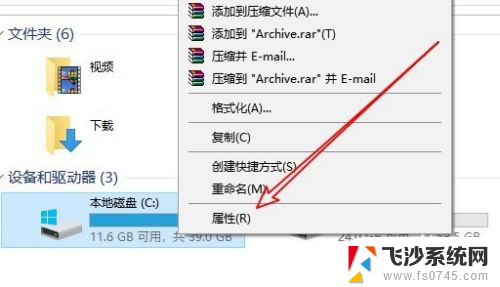
2.接下来在打开的硬盘属性窗口中,点击“磁盘清理”按钮。
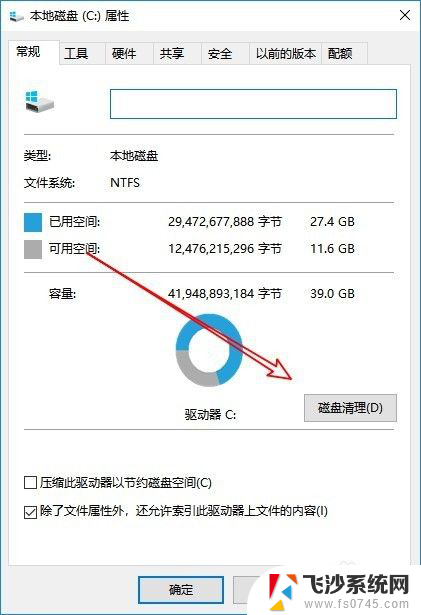
3.这样就会打开Windows10系统的磁盘清理窗口了,在窗口中勾选要清理的文件类型。最后点击确定按钮就可以自动清理选中的垃圾文件了。
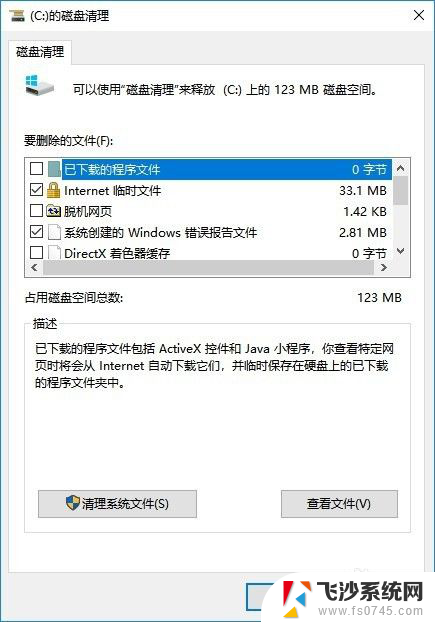
以上就是如何清理磁盘空间的全部内容,如果您有需要,可以按照上述步骤进行操作,希望这对您有所帮助。
空间磁盘在哪里清理 如何在Win10中找到磁盘清理工具相关教程
-
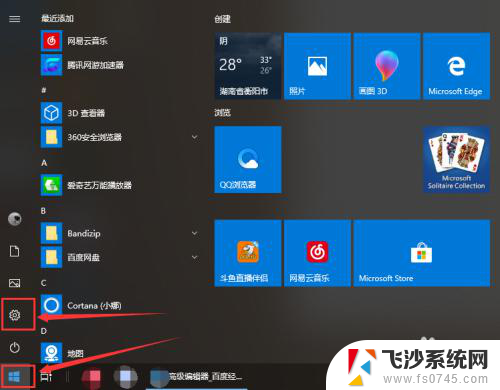 电脑内存在哪里清理 如何清理WIN10系统的磁盘空间
电脑内存在哪里清理 如何清理WIN10系统的磁盘空间2023-11-25
-
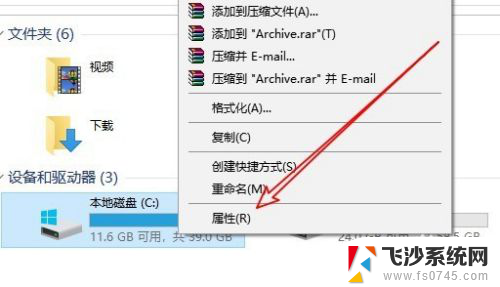 电脑的磁盘空间在哪里清理 如何在Win10上进行磁盘清理
电脑的磁盘空间在哪里清理 如何在Win10上进行磁盘清理2024-03-10
-
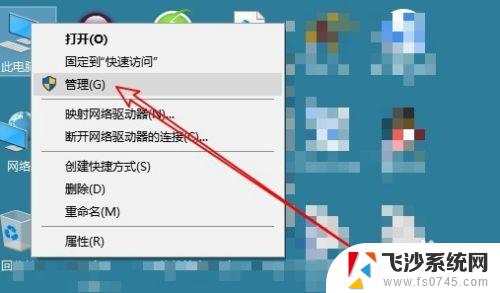 win 10 磁盘工具 如何在Win10中打开磁盘管理
win 10 磁盘工具 如何在Win10中打开磁盘管理2024-01-12
-
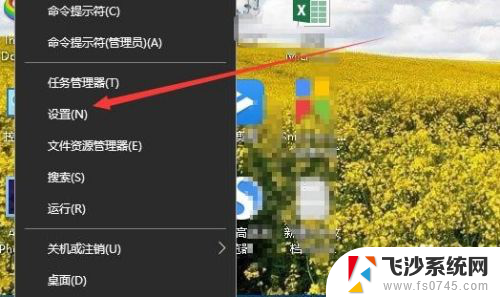 电脑提示磁盘空间不足怎么清理 Win10磁盘空间不足如何释放
电脑提示磁盘空间不足怎么清理 Win10磁盘空间不足如何释放2024-01-10
- 磁盘空间不足怎么清除 Win10磁盘空间不足怎么办
- 怎么删除系统内存 如何清理WIN10系统的磁盘空间
- 电脑的磁盘空间不足怎么办 Win10磁盘空间不足怎么清理
- windows管理工具在哪里 win10系统的管理工具在哪里找
- 电脑在哪里清理内存 如何释放WIN10系统的内存空间
- win10 如何c盘瘦身 win10系统如何清理C盘空间
- 台式电脑密码忘记如何解除开机密码win10 开机密码忘了怎么找回
- 打开旧版ie浏览器 win10如何访问Internet Explorer浏览器
- win7远程控制电脑win10 WIN10如何设置远程桌面连接WIN7电脑
- win8.1开始菜单改win10 Windows 8.1 升级到 Windows 10
- 文件:\windows\system32\drivers Win10系统C盘drivers文件夹可以清理吗
- windows10移动硬盘在电脑上不显示怎么办 移动硬盘插上电脑没有反应怎么办
win10系统教程推荐
- 1 打开旧版ie浏览器 win10如何访问Internet Explorer浏览器
- 2 苹果手机可以连接联想蓝牙吗 苹果手机WIN10联想笔记本蓝牙配对教程
- 3 win10手机连接可以卸载吗 Win10手机助手怎么卸载
- 4 win10里此电脑的文档文件夹怎么删掉 笔记本文件删除方法
- 5 win10怎么看windows激活码 Win10系统激活密钥如何查看
- 6 电脑键盘如何选择输入法 Win10输入法切换
- 7 电脑调节亮度没有反应什么原因 Win10屏幕亮度调节无效
- 8 电脑锁屏解锁后要按窗口件才能正常运行 Win10锁屏后程序继续运行设置方法
- 9 win10家庭版密钥可以用几次 正版Windows10激活码多少次可以使用
- 10 win10系统永久激活查询 如何查看Windows10是否已经永久激活